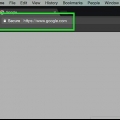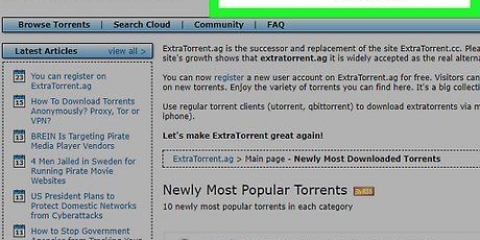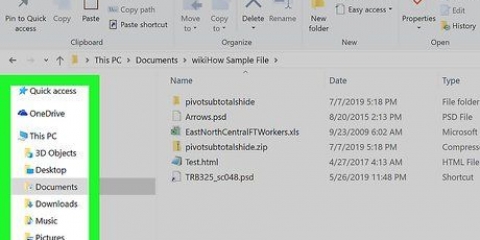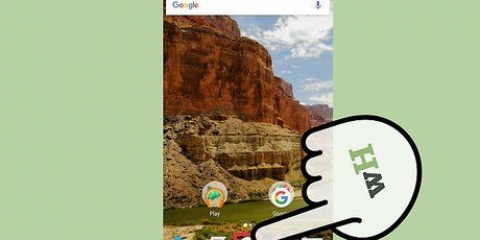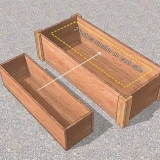Haga que el archivo PDF se abra en pantalla completa como parte de su propia página. No como parte de otra página. 
Además, algunos navegadores web pueden tener un ícono que se parece a un disquete (Microsoft Edge), una página con una flecha (Firefox) o una franja con una flecha apuntando hacia abajo (Google Chrome). Este es el ícono para `Guardar`. Si tu Safari en Mac, haga clic en Archivo en la barra de menú en la parte superior de la pantalla. 
Algunos sitios web tienen enlaces a archivos PDF que puede descargar como cualquier otro archivo que pueda descargar. Para descargar estos archivos, haga clic en el enlace y seleccione dónde desea descargar el archivo y haga clic en Ahorrar. 







También puede abrir el archivo navegando hasta él usando el Explorador de Windows o el Finder en Mac. Luego haga doble clic en él para abrirlo. 
También puede abrir y editar archivos PDF en Microsoft Word. Simplemente abra un PDF como un documento de Word y espere unos minutos para convertir el PDF.
Descargar archivos pdf
Necesitas descargar un archivo PDF que encontraste en línea para verlo más tarde? PDF significa `Formato de documento portátil` y es una de las formas más comunes para almacenar e intercambiar digitalmente documentos de texto e imágenes. Este wikiHow te enseñará cómo descargar archivos PDF que encuentres en línea para que puedas verlos más tarde.
Pasos
Método 1 de 2: Descarga tu PDF

1. Descarga un lector de PDF gratis. Necesita un lector de PDF para abrir los archivos PDF una vez que se descargan. Usted puede Descarga Adobe Reader gratis en el sitio web de Adobe.
- También puede abrir los archivos PDF en la mayoría de los navegadores, aunque es posible que falten algunas funciones.
- Ir https://obtener.adobe.com/lector/ y haga clic Instalar ahora para descargar Adobe Acrobat Reader.
- También hay varios lectores de PDF de terceros, como Lector de Foxit, Lector de PDF Nitro, y Editor PDF XChange que puedes descargar gratis.
- Dado que Adobe creó el PDF, sus herramientas suelen ser las más potentes a la hora de trabajar con PDF.

2. Encuentra el PDF que quieres descargar. Hay muchos sitios web que tienen información en formato PDF. Estos sitios web a menudo muestran el PDF en el navegador web.

3. Haga clic derecho en el PDF. Esto mostrará un menú emergente en el que debe hacer clic con el botón derecho en el documento.

4. Hacer clicGuardar como o Guardar página como. Está en el menú emergente que aparece al hacer clic derecho en el PDF. Esto abrirá un explorador de archivos que puede usar para guardar y seleccionar archivos.

5. Elija la ubicación donde desea guardar el archivo. Use el explorador de archivos para navegar hasta donde desea guardar el PDF. Puede hacer clic en las carpetas de acceso rápido en la barra izquierda del explorador de archivos para seleccionar un PDF.

6. Escriba un nombre para el PDF (opcional). Si desea cambiar el nombre del PDF, escriba un nuevo nombre en la barra junto a "Nombre de archivo:".

7. Hacer clicAhorrar. Está en la esquina inferior derecha del explorador de archivos. Esto guardará el archivo PDF en su disco duro en la ubicación que designó.
Método 2 de 2: abrir un archivo PDF

1. Abre tu lector de PDF. Haga doble clic en el icono de la aplicación para abrir el lector de PDF. Si lo está utilizando por primera vez, es posible que aún deba completar el proceso de configuración. Siga las instrucciones en pantalla para completar el proceso de configuración.
- Para encontrar el lector de PDF en Windows, haga clic en el menú Inicio de Windows en la esquina inferior izquierda y escriba el nombre de la aplicación del lector de PDF.
- Para encontrar el lector de PDF en la Mac, haga clic en el ícono que parece una lupa en la esquina superior derecha. Escriba el nombre de la aplicación de lectura de PDF en la barra de búsqueda.

2. haga clic enArchivo. Se encuentra en el menú de archivo en la parte superior de la aplicación o en la barra de menú. Esto muestra un menú desplegable.

3. haga clic enAbrir. Suele estar en la parte superior del menú desplegable que aparece al hacer clic en Archivo hacer clic. Esto abrirá un explorador de archivos que puede usar para navegar hasta el PDF que guardó.

4. Navegue hasta el archivo PDF y haga clic en él. Abra la carpeta donde está almacenado el PDF y haga clic en él para seleccionar. Puede usar las carpetas de acceso rápido en el lado izquierdo de la pantalla del explorador de archivos. Por lo general, los archivos que ha descargado a su computadora se pueden encontrar en su carpeta `Descargas`.

5. haga clic enAbrir. Se encuentra en la esquina inferior derecha del explorador de archivos. Esto abrirá el PDF en su lector de PDF.

6. Empieza a leer el PDF. Explore su documento PDF como lo haría normalmente con otros archivos. Los lectores de PDF no le permiten editar archivos PDF. Use la rueda del mouse para desplazarse hacia arriba y hacia abajo a través de las pestañas, o haga clic y arrastre las pestañas en el lado izquierdo de la pantalla. si tu quiero editar PDF ¿Necesita un programa que pueda editar archivos PDF o puede editar archivos PDF en línea con un sitio web seguro y confiable?.
Artículos sobre el tema. "Descargar archivos pdf"
Оцените, пожалуйста статью
Popular